| 主机参考:VPS测评参考推荐/专注分享VPS服务器优惠信息!若您是商家可以在本站进行投稿,查看详情!此外我们还提供软文收录、PayPal代付、广告赞助等服务,查看详情! |
| 我们发布的部分优惠活动文章可能存在时效性,购买时建议在本站搜索商家名称可查看相关文章充分了解该商家!若非中文页面可使用Edge浏览器同步翻译!PayPal代付/收录合作 |

phpcms如何添加视频?
phpcms添加视频有三种方式,一种是在首页播放,一种是在列表页播放,一种是在内容页播放。在首页播放和在列表页播放的区别在于catid值是固定的还是获取当前的catid。在首页和列表页播放是通过从内容页获取播放器的代码并传入一些值来实现的,所以博主先介绍一下在内容页添加视频的过程。
(一)phpcms后台操作步骤
首先,检查你的phpcms导航条是否有“视频”菜单。

如果导航中没有“视频”菜单,可以在“模块”菜单中点击“模块管理选项”,在“视频库”行中点击“卸载”,然后找到上面的“视频库”行,点击“安装”,再次更新列缓存。(博主已经有了“视频”这个选项,就不演示卸载和安装过程了。)

2.出现“视频”菜单后,点击“视频”菜单下的“申请开通”选项。此时右边的内容会要求登录用户注册一个grand账号,你可以按要求注册,这里就不赘述了。

3.注册完成后,会出现配置正确的页面(部分同学可能会得到类似认证失败、未登录等错误提示。).此时,您可以退出phpcms,重新登录或关闭浏览器再次打开并清除缓存,或者重新启动电脑。
第四,出现以上界面后,说明“视频”功能已经打开。点击“上传视频”选项,点击右边的“选择文件”,将视频上传到phpcms服务器。还剩0秒时,上传完成。上传完成后,单击提交。

5.点击“视频库”选项,你会看到右边已经添加了上传的视频,但是在“状态”一栏显示“已批准”的视频之前是不可用的。在此期间,您可以单击“更新状态”来查看审计过程。

至此,视频库添加视频的工作已经完成。下一步是添加栏目,选择视频型号,在内容中选择相应的栏目添加内容,将视频库中的视频添加到内容中。具体实现步骤这里就不描述了。

注意:在“播放器管理”选项中,您可以调整播放器的功能,如自动播放、是否播放声音等。(这些功能的变化将极大地改善用户体验)

(2) PHP代码
首先点击列表页跳转到内容页播放视频。
1.在内容页面中添加以下代码(如果想实现更多的功能,比如排名、评论、分享等。,可以找到PHPcms的默认视频模板,PHP快速学习教程(从入门到精通)。如何学习PHP?PHP如何入门?从哪里学PHP?如何快速学习PHP?别急,这里有一个PHP快速学习教程给大家(从入门到精通),有需要的朋友可以保存下载学习!
下载
这几篇文章你可能也喜欢:
- 我无法使用PHPCMS成员资格注册功能,该如何修复?
- 更改PHPCMS模板后,将不会显示该页面。如何解决问题?
- 如何在PHPCM中实施定时发布和自动推动?
- 备份和恢复PHPCMS数据库的正确操作过程是什么?
- 如何在PHPCM中设置成员点系统和级别规则?
本文由主机参考刊发,转载请注明:phpcms如何添加视频(phpcms生成html) https://zhujicankao.com/119385.html
 主机参考
主机参考










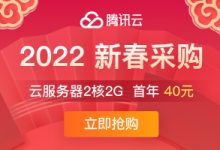

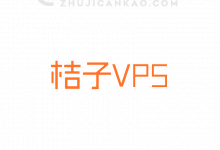

评论前必须登录!
注册